下载和安装Excel表的方法主要包括:从微软官方网站下载、从微软商店下载、通过Office 365订阅下载、从第三方软件下载网站下载。 其中,从微软官方网站下载是最安全和推荐的方法。下面将详细描述如何从微软官方网站下载并安装Excel。
一、从微软官方网站下载Excel
从微软官方网站下载Excel是最安全和推荐的方法,因为你可以确保下载的是正版软件,并且可以获得最新的更新和支持。下面是具体步骤:
访问微软官方网站:打开浏览器,输入微软官方网站的地址(www.microsoft.com)。
导航到Office产品页面:在首页找到并点击“Office”或“Microsoft 365”链接,进入Office产品页面。
选择Excel:在Office产品页面中,找到Excel并点击进入其详细页面。
选择购买或订阅选项:在Excel详细页面中,你可以选择购买一次性永久授权的Excel版本,或选择订阅Office 365以获得更多功能和更新。
进行购买或订阅:根据你的选择,完成购买或订阅流程。你可能需要创建或登录你的微软账户。
下载Excel安装文件:购买或订阅完成后,你将获得下载链接或直接跳转到下载页面。点击下载链接,下载Excel安装文件到你的电脑。
安装Excel:下载完成后,双击安装文件,按照提示进行安装。安装过程中,你需要输入你的微软账户和密码以验证你的购买或订阅。
二、从微软商店下载Excel
微软商店是Windows系统的官方应用商店,你可以在这里下载和安装Excel。以下是详细步骤:
打开微软商店:点击Windows开始菜单,搜索“微软商店”并打开。
搜索Excel:在微软商店的搜索栏中输入“Excel”,然后按回车键。
选择Excel应用:在搜索结果中找到Excel应用并点击进入其详细页面。
进行购买或订阅:在Excel详细页面中,你可以选择购买一次性永久授权的Excel版本,或选择订阅Office 365以获得更多功能和更新。
下载并安装Excel:完成购买或订阅后,点击下载按钮,微软商店将自动下载并安装Excel到你的电脑。
三、通过Office 365订阅下载Excel
Office 365是微软的订阅服务,包括Excel在内的所有Office应用程序。订阅Office 365可以获得最新的功能和更新。以下是详细步骤:
访问Office 365官网:打开浏览器,输入Office 365官方网站的地址(www.office.com)。
选择订阅计划:在Office 365官网中,选择一个适合你的订阅计划,如个人版、家庭版或商业版。
进行订阅:点击订阅按钮,按照提示完成订阅流程。你需要创建或登录你的微软账户,并输入支付信息。
下载Office安装程序:订阅完成后,你将获得下载链接或直接跳转到下载页面。点击下载链接,下载Office安装程序到你的电脑。
安装Excel:下载完成后,双击安装文件,按照提示进行安装。安装过程中,你需要输入你的微软账户和密码以验证你的订阅。安装完成后,Excel将自动安装在你的电脑上。
四、从第三方软件下载网站下载Excel
尽管从第三方软件下载网站下载Excel也是一种方法,但这种方法存在一定的风险,如下载到盗版软件或恶意软件。建议尽量避免这种方法,除非你确定该网站是安全和可信的。以下是详细步骤:
选择可信的软件下载网站:确保你选择的软件下载网站是安全和可信的,如Softonic、CNET等。
搜索Excel:在软件下载网站的搜索栏中输入“Excel”,然后按回车键。
选择Excel应用:在搜索结果中找到Excel应用并点击进入其详细页面。
下载Excel安装文件:在Excel详细页面中,点击下载按钮,下载Excel安装文件到你的电脑。
安装Excel:下载完成后,双击安装文件,按照提示进行安装。安装过程中,你可能需要输入产品密钥或登录你的微软账户以验证你的购买或订阅。
五、安装Excel的注意事项
在安装Excel之前,有一些注意事项需要你了解:
系统要求:确保你的电脑满足Excel的系统要求,如操作系统版本、处理器、内存和硬盘空间等。
备份重要文件:在安装或更新软件之前,建议备份你的重要文件,以防止数据丢失。
卸载旧版本:如果你已经安装了旧版本的Excel,建议先卸载旧版本,然后再安装新版本,以避免冲突和问题。
保持联网:在安装过程中,确保你的电脑保持联网状态,以便下载必要的更新和文件。
六、Excel安装后的配置和设置
安装完成后,你可以根据需要进行一些配置和设置,以便更好地使用Excel:
登录微软账户:安装完成后,启动Excel并登录你的微软账户,以便同步设置和文件。
更新Excel:确保Excel已经更新到最新版本,以获得最新的功能和修复。
配置首选项:根据你的使用习惯和需求,配置Excel的首选项,如默认文件保存位置、自动保存间隔、主题颜色等。
安装插件和扩展:根据需要,你可以安装一些插件和扩展,以扩展Excel的功能,如数据分析工具、图表插件等。
七、常见问题及解决方法
在下载和安装Excel的过程中,你可能会遇到一些问题。以下是一些常见问题及其解决方法:
无法下载安装文件:检查你的网络连接是否正常,确保你有足够的硬盘空间,并尝试重新下载。
安装过程中出错:确保你的操作系统和硬件满足Excel的系统要求,关闭其他正在运行的程序,并尝试重新安装。
无法登录微软账户:检查你的账户信息是否正确,确保你的网络连接正常,并尝试重置密码。
软件运行缓慢或卡顿:确保你的电脑满足Excel的系统要求,关闭其他不必要的程序,并尝试更新Excel到最新版本。
八、Excel的使用入门
Excel安装完成后,你可以开始使用它进行各种数据处理和分析。以下是一些基本的使用入门指南:
创建和保存工作簿:启动Excel,点击“新建”按钮创建一个新的工作簿,完成工作后点击“保存”按钮保存文件。
输入和编辑数据:在工作表中输入数据,使用工具栏中的编辑工具进行数据格式化和编辑。
使用公式和函数:Excel提供了丰富的公式和函数,你可以使用它们进行各种计算和数据分析。
创建图表和图形:选择数据范围,点击“插入”菜单中的图表按钮,创建各种类型的图表和图形。
数据排序和筛选:使用“数据”菜单中的排序和筛选工具,对数据进行排序和筛选。
九、Excel高级功能和技巧
Excel不仅仅是一个简单的电子表格工具,它还提供了许多高级功能和技巧,帮助你更高效地处理数据:
数据透视表:使用数据透视表对大量数据进行汇总和分析,生成动态报表和图表。
宏和VBA编程:使用宏和VBA编程自动化重复性任务,提高工作效率。
条件格式化:使用条件格式化根据数据值自动应用格式,如高亮显示特定值、使用颜色渐变等。
数据验证:使用数据验证限制单元格输入值,提高数据准确性。
合并和拆分单元格:合并单元格创建标题或合并数据,拆分单元格将数据分成多个部分。
十、Excel学习资源和社区
为了更好地掌握Excel,你可以利用一些学习资源和社区:
在线教程和课程:许多网站和平台提供Excel的在线教程和课程,如Coursera、Udemy、LinkedIn Learning等。
书籍和指南:购买或借阅一些Excel相关的书籍和指南,如《Excel for Dummies》、《Excel Bible》等。
论坛和社区:加入一些Excel论坛和社区,与其他用户交流经验和技巧,如Reddit的Excel子版块、微软的Excel社区等。
微软官方资源:访问微软官方网站,获取官方的帮助文档、教程和支持。
通过以上方法,你可以顺利下载和安装Excel,并掌握其基本和高级功能,提高你的工作效率和数据处理能力。无论你是学生、职员还是专业数据分析师,Excel都是一个强大且不可或缺的工具。
相关问答FAQs:
1. 我应该如何下载Excel表格?要下载Excel表格,您可以按照以下步骤进行操作:
在您的计算机上打开浏览器,然后进入适用的网站或云存储服务(如Microsoft OneDrive或Google Drive)。
寻找或导航到您想要下载的Excel表格所在的文件夹或位置。
单击Excel表格文件的名称或图标,然后选择“下载”选项。
等待下载完成,然后您就可以在您的计算机上找到并使用Excel表格了。
2. 如何安装Excel表格?Excel表格实际上并不需要安装,因为它是Microsoft Office Suite中的一个独立应用程序。您只需确保您的计算机上已安装Microsoft Office软件套件,其中包括Excel。
如果您尚未安装Microsoft Office,则可以从Microsoft官方网站或其他受信任的软件分发网站下载并安装Microsoft Office。
安装过程可能因您的操作系统和Office版本而异,但通常您只需按照安装向导的指示进行操作即可。
安装完成后,您可以在开始菜单或应用程序文件夹中找到Excel,并通过点击图标来打开并使用Excel表格。
3. 我怎样将Excel表格导入到我的设备上?要将Excel表格导入到您的设备上,您可以尝试以下方法:
如果您使用的是计算机,可以通过下载Excel文件或使用Microsoft Office套件中的Excel应用程序来打开并保存Excel表格。
如果您使用的是移动设备,您可以在应用商店中搜索并下载Excel应用程序,然后使用该应用程序打开和保存Excel表格。
另外,您还可以将Excel表格上传到云存储服务(如Microsoft OneDrive或Google Drive),然后通过相应的应用程序在任何设备上访问和使用该表格。只需在云存储应用程序中选择Excel表格文件并进行上传即可。
文章包含AI辅助创作,作者:Edit1,如若转载,请注明出处:https://docs.pingcode.com/baike/4997140